วิธีเพิ่มหูฟังเข้ากับทีวีของคุณ
เผยแพร่แล้ว: 2022-11-03
มีหลายวิธีในการเชื่อมต่อหูฟังหนึ่งคู่เข้ากับทีวีของคุณ โดยแต่ละวิธีมีข้อดีและข้อเสียต่างกันไป มาตรวจสอบกันเพื่อช่วยคุณเลือกวิธีการที่เหมาะสมกับความต้องการของคุณ
ทำไมต้องเชื่อมต่อหูฟังกับทีวีของคุณ?
หากคุณไม่เคยคิดที่จะเพิ่มหูฟังเข้ากับทีวีของคุณ คุณอาจสงสัยว่ามันคุ้มไหม
หูฟังเป็นวิธีที่สะดวกในการปรับระดับเสียงตามระดับความสบายของคุณ ในขณะเดียวกันก็เก็บเสียงที่มาพร้อมกับการใช้ทีวี
เหมาะสำหรับทุกสถานการณ์ที่คุณต้องการฟังสิ่งที่อยู่ในทีวี (หรือคุณต้องการให้เพื่อนร่วมห้อง คู่หู หรือลูกๆ ได้ยินโดยไม่รบกวนการทำงานหรือการนอนหลับของคุณ)
นอกจากนี้ยังเหมาะอย่างยิ่งหากใครก็ตามในบ้านของคุณมีความบกพร่องทางการได้ยิน เนื่องจากสามารถใช้ปรับระดับเสียงสำหรับบุคคลนั้นโดยเฉพาะ แทนที่จะปรับระดับเสียงให้อยู่ในระดับที่ไม่สะดวกสำหรับผู้อื่น
ฉันจะเชื่อมต่อหูฟังกับทีวีของฉันได้อย่างไร?
ในอดีต มีตัวเลือกน้อยมากในการเชื่อมต่อหูฟังกับทีวีของคุณ การแพร่หลายของสมาร์ททีวี อุปกรณ์สตรีมมิ่ง คอนโซล และผลิตภัณฑ์หูฟังสำหรับทีวีโดยเฉพาะได้เปิดทางเลือกให้คุณมากขึ้น
อันที่จริง เป็นไปได้ทีเดียวที่คุณมีสิ่งที่คุณต้องการพร้อมสำหรับการเริ่มต้น แม้ว่าในขณะที่คุณอ่านตัวเลือกต่างๆ ทั้งหมด คุณอาจตัดสินใจที่จะข้ามโดยใช้อุปกรณ์ที่คุณมีอยู่และเลือกวิธีแก้ปัญหาที่เหมาะกับความต้องการของคุณมากขึ้น
เพื่อช่วยให้คุณจำกัดตัวเลือกของคุณให้แคบลง มาดูกันว่าทีวีของคุณอาจมีตัวเลือกใดบ้างและฮาร์ดแวร์ใดที่คุณต้องการ
ในขณะที่อ่านรายการต่อไปนี้ อย่าลืมเกี่ยวกับซาวด์บาร์หรือเครื่องรับสื่อของคุณ หากมี เป็นไปได้ว่าทีวีของคุณไม่มีพอร์ตหรือแจ็คเฉพาะ แต่อุปกรณ์ที่คุณต่อเข้ากับเครื่องทีวีอาจ
ทีวีของคุณมีแจ็คหูฟังหรือพอร์ตเสียงออปติคัล
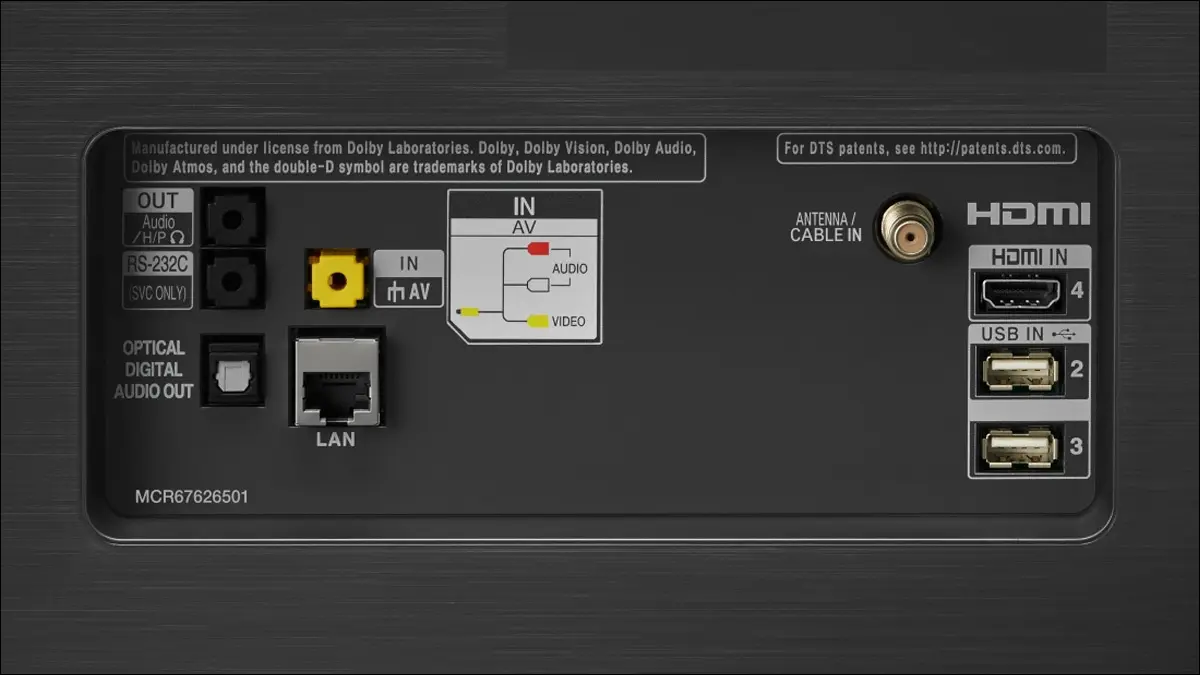
โทรทัศน์ขนาดเล็ก (32 นิ้วหรือต่ำกว่า) มักมีช่องเสียบหูฟัง เนื่องจากผู้ผลิตคิดอย่างมีเหตุผลว่าคุณอาจนั่งใกล้โทรทัศน์
หากคุณกำลังใช้จอคอมพิวเตอร์กับ Chromecast หรือเช่นทีวีชั่วคราว ยังไงก็ตาม มีโอกาสสูงที่จะมีช่องเสียบหูฟังมากขึ้น เพราะมีจอภาพหลายจอติดมาด้วย
วิธีที่ง่ายที่สุดในการใช้ประโยชน์จากแจ็คหูฟังคือเพียงแค่เสียบหูฟังเข้าไป แต่ถ้าคุณนั่งตรงข้ามห้องจากทีวี นั่นไม่ใช่ทางออกที่ดี เพราะคุณจะจบลงด้วยสายต่อยาว 3.5 มม. ที่พาดทั่วพื้นที่อยู่อาศัยของคุณ ลองดูที่พอร์ตเสียงบนโทรทัศน์ขนาดใหญ่แล้วค่อยคุยกัน เกี่ยวกับโซลูชันไร้สายที่ใช้ได้กับทีวีทั้งขนาดใหญ่และเล็ก
โทรทัศน์ขนาดใหญ่ไม่ค่อยมีช่องเสียบหูฟัง หากคุณเห็นสิ่งที่ดูเหมือนแจ็คหูฟังที่ด้านหลังทีวีของคุณ แต่แทนที่จะเป็นไอคอนหูฟังหรือป้ายกำกับเช่น "เสียง" จะมีข้อความว่า "บริการ" "RS-232C" หรืออะไรที่คล้ายกัน แสดงว่าเป็นบริการ พอร์ตสำหรับใช้โดยผู้ผลิตหรือช่างเทคนิค
หากแจ็คหูฟังบอกว่า "IR Blaster" มีไว้สำหรับใช้กับสายอินฟราเรด "blaster" ที่ช่วยให้ทีวีของคุณสามารถส่งสัญญาณระยะไกลอินฟราเรดไปยังอุปกรณ์ที่อยู่ติดกันเช่นกล่องเคเบิล
ดังนั้นในขณะที่ทีวีขนาดใหญ่ส่วนใหญ่ไม่มีแจ็คหูฟังจริง แต่ก็มีพอร์ตเอาต์พุตเสียงออปติคัลเกือบทุกครั้ง คุณสามารถซื้อตัวแปลงดิจิทัลเป็นแอนะล็อกราคาไม่แพงซึ่งจะแปลงเอาต์พุตเสียงแบบออปติคัลเป็นสัญญาณเสียงแอนะล็อก คุณสามารถเสียบหูฟังหรือใช้เอาต์พุต coax RCA L/R พื้นฐาน

Prozor Digital to Analog Converter
กล่องเล็กๆ ราคาไม่แพงนี้แปลงสัญญาณเสียงดิจิตอลจากพอร์ตออปติคัลของทีวีเป็นสัญญาณแอนะล็อกที่เหมาะกับหูฟัง
เช่นเดียวกับแจ็คหูฟังบนทีวีขนาดเล็ก คุณสามารถเสียบหูฟังแบบมีสายคู่หนึ่งเข้ากับพอร์ตอะแดปเตอร์นั้นโดยตรง แต่อีกครั้ง การมีสายไฟยาวพันรอบห้องนั่งเล่นของคุณเป็นเรื่องยุ่งยาก เราขอแนะนำให้คุณเสียบหูฟัง RF แบบไร้สายเข้ากับทีวีหรืออะแดปเตอร์ดังกล่าวแทน

Sennheiser RS 135 หูฟัง RF ไร้สาย
หูฟัง RF ไร้สายของ Sennhesier เป็นแบบคลาสสิกด้วยเหตุผลและเป็นตัวเลือกที่ดีที่สุดสำหรับคนส่วนใหญ่ที่กำลังมองหาหูฟัง RF TV
หูฟัง RF หรือคลื่นความถี่วิทยุมีวิธีการตั้งค่าที่ปราศจากความล่าช้าและง่ายต่อการตั้งค่าเพื่อเพลิดเพลินกับเสียงไร้สายกับทีวีของคุณ ยิ่งไปกว่านั้น คุณสามารถเพิ่มหูฟังเพิ่มเติมได้โดยไม่มีปัญหา ดังนั้น หากคุณกำลังมองหาโซลูชันการฟังทีวีแบบไร้สายสำหรับคนหลาย ๆ คน คุณไม่สามารถเอาชนะพวกเขาได้

คุณสามารถข้ามการตั้งค่าหูฟัง RF และเสียบอะแดปเตอร์ Bluetooth เข้ากับเอาต์พุตแอนะล็อกได้ วิธีนี้จะทำให้คุณสามารถจับคู่หูฟังบลูทูธกับทีวีของคุณได้ หากไม่รองรับบลูทูธโดยกำเนิด แม้ว่าจะมีตัวเลือกต่างๆ มากมาย แต่เรามักจะเลือกหูฟัง RF แทนหูฟังบลูทูธเพื่อหลีกเลี่ยงความหน่วงแฝง
ทีวีของคุณรองรับ Bluetooth Audio
สมาร์ททีวีส่วนใหญ่รองรับเสียง Bluetooth ซึ่งหมายความว่าคุณสามารถจับคู่ชุดหูฟัง Bluetooth กับมันได้ ง่ายพอๆ กับการวางหูฟังของคุณให้อยู่ในโหมดการจับคู่ จากนั้นจึงค้นหาเมนูสำหรับทีวีเครื่องใดเครื่องหนึ่งของคุณเพื่อสิ้นสุดกระบวนการจับคู่
ในทางกลับกัน ผู้คนจำนวนมากมีหูฟัง Bluetooth วางอยู่รอบๆ ดังนั้นคุณไม่น่าจะเสียเงินซื้อคู่ใหม่ แม้ว่าคุณจะต้องการคู่ใหม่ คุณก็สามารถเลือกหูฟังบลูทูธแบบครอบหูที่เหมาะสมได้โดยไม่ทำลายธนาคาร

Anker Soundcore Life Q20 หูฟัง ANC
ราคาไม่แพง สะดวกสบาย และเหมาะอย่างยิ่งสำหรับใช้เป็นหูฟัง Bluetooth TV
ข้อเสีย บลูทูธอาจมีเวลาแฝงที่เห็นได้ชัดเจน และโดยทั่วไปแล้วสมาร์ททีวีจะรองรับชุดหูฟังเพียงตัวเดียว ซึ่งหมายความว่าคุณโชคไม่ดีถ้าคุณต้องการคู่สำหรับตัวคุณเองและคู่สำหรับคู่สมรสของคุณ
รีโมตหรือคอนโทรลเลอร์ของคุณมีแจ็คหูฟัง

หากคุณมีคอนโซลวิดีโอเกมที่คุณใช้เป็นเครื่องเล่นสื่อ หรือคุณมีโซลูชันการสตรีมในตลาดที่มีแจ็คหูฟังในรีโมท คุณสามารถใช้ประโยชน์จากสิ่งนั้นเพื่อเพลิดเพลินกับการฟังแบบกึ่งไร้สาย มันจะไม่เป็นสายฟรีทั้งหมด แต่สายหูฟังจะห้อยลงมาที่รีโมทหรือตัวควบคุมเท่านั้น
Roku รุ่นยอดนิยมหลายรุ่น เช่น Roku Ultra และ Roku Streaming Stick 4K+ มีช่องเสียบหูฟังระยะไกล Roku ยังจำหน่ายการอัปเกรดระยะไกลเพื่อรองรับหูฟังหากรุ่นปัจจุบันของคุณไม่มี และมีแอป Roku Remote (สำหรับ iOS และ Android) ที่ให้คุณฟังผ่านโทรศัพท์ได้

Roku Ultra (รุ่น 2022)
Roku Ultra นั้นเร็วฉับไว รองรับ 4K และรีโมทระดับพรีเมียมมีช่องเสียบหูฟังที่ใช้งานสะดวก
นอกจากนี้ หากคุณมี Playstation หรือ Xbox คุณสามารถเสียบหูฟังเข้ากับคอนโทรลเลอร์ได้ เช่นเดียวกับเจ้าของ Roku ที่สามารถเสียบรีโมตและฟังทีวีด้วยวิธีนั้น
ข้อดีสำหรับโซลูชันนี้ หากคุณมีอุปกรณ์อยู่แล้ว (เช่น Roku หรือ Xbox One) ก็คือการเสียบหูฟังหนึ่งคู่เข้าด้วยกันนั้นไม่ใช่เรื่องยากเลย
ข้อเสียคือ คุณจะได้ยินเฉพาะสิ่งที่อุปกรณ์ดังกล่าวกำลังเล่นอยู่เท่านั้น ซึ่งแตกต่างจากการต่อหูฟังของคุณเข้ากับทีวีโดยตรง (ไม่ว่าจะมีสายหรือไร้สาย)
ตัวอย่างเช่น หากคุณใช้หูฟังกับ Xbox และต้องการฟังเสียงสำหรับรายการ Netflix ที่คุณกำลังรับชมอยู่ คุณจะต้องรับชมรายการโดยใช้แอป Xbox Netflix
คอนโซลหรือกล่องสตรีมมิ่งของคุณรองรับ Bluetooth
หากเกมคอนโซลหรือกล่องสตรีมของคุณรองรับ Bluetooth คุณสามารถจับคู่หูฟัง Bluetooth กับอุปกรณ์ได้โดยตรง
คุณจะต้องตรวจสอบรุ่นอุปกรณ์และเอกสารประกอบเพื่อดูว่ารองรับ Bluetooth หรือไม่ อย่าคิดไปเองว่าเพียงเพราะคุณเห็นตัวอย่างในการค้นหาของ Google ที่ Roku หรือ Xbox ของคุณรองรับเพราะว่ามันแตกต่างกันไปตามรุ่นของรุ่น
เช่นเดียวกับการจับคู่หูฟังบลูทูธกับทีวีของคุณโดยตรง คุณมักจะถูกจำกัดให้ใช้หูฟังเพียงชุดเดียว ข้อยกเว้นที่น่าสังเกตคือ Apple TV 4K ซึ่งรองรับโหมดการฟังส่วนตัวแบบคู่ หากคุณใช้หูฟังที่เข้ากันได้ หากคุณเป็นครอบครัวที่มีอุปกรณ์ครบครันสำหรับ Apple คุณลักษณะนี้ยอดเยี่ยมมาก เนื่องจากคุณสามารถจับคู่ AirPods กับ Apple TV ได้สูงสุดสองคู่อย่างราบรื่น
เมื่อเลือก ให้เน้นที่ความสะดวกและความอเนกประสงค์
ในท้ายที่สุด คุณเป็นผู้ตัดสินที่ดีที่สุดในการแก้ปัญหาที่คุณต้องการ แต่ก่อนที่คุณจะเลือกตัวเลือกใดตัวเลือกหนึ่งด้านบนเพื่อรับเสียงจากทีวีไปยังหูฟังของคุณ เราขอแนะนำให้คุณพิจารณาถึงกรณีการใช้งานของคุณเสียก่อน
หากสิ่งที่คุณต้องการจริงๆ คือวิธีที่จะได้ยินวิดีโอเกมของคุณกลางดึกโดยไม่ต้องปลุกคู่สมรสของคุณ ให้เสียบหูฟังเข้ากับตัวควบคุม Xbox หรือ Playstation ของคุณโดยตรงน่าจะเป็นวิธีที่ถูกที่สุดและง่ายที่สุดในการแก้ปัญหา
แต่ถ้ามีหลายสถานการณ์ที่คุณต้องการฟังทีวีโดยไม่รบกวนใครอื่น เช่น ดูทั้งเล่นเกมและดูทีวี การมีอแดปเตอร์และหูฟังไร้สายบางตัวก็คุ้มค่าที่จะไปยุ่งกับอแด็ปเตอร์และหูฟังไร้สายบางตัว ทีวีส่งเสียงดังและชัดเจน—ไม่ใช่แค่เนื้อหาจากอุปกรณ์ที่เชื่อมต่อเพียงเครื่องเดียว
บางครั้งมันก็คุ้มค่าที่จะจ่ายเพิ่มอีกนิดเพื่อความสะดวกสบาย และมันยากจริงๆ ที่จะเอาชนะความสะดวกในการเสียบฐานชุดหูฟัง RF หนึ่งครั้งแล้วค่อยถอดหูฟังออกจากขาตั้งและใส่เมื่อใดก็ตามที่คุณต้องการเพลิดเพลินกับการฟังแบบส่วนตัว
